win10安装程序点击没反应怎么解决 win10安装软件没反应处理方法
在操作win10系统的过程中,用户想要安装程序时,就需要到相关网站中来下载,最终会得到程序的安装包,通过安装包的程序来进行安装,可是最近有用户在点击安装程序时总是没有反应,那么win10安装程序点击没反应怎么解决呢?今天小编就来教大家win10安装软件没反应处理方法。
推荐下载:win10专业版64位
具体方法:
一:使用的低权限账户,有些软件需要开启管理员权限才能安装。
1、右击此电脑,弹出菜单中选择管理。

2、展开本地用户和组,点击用户。右击右侧的Administrator账户,选择属性,取消账户已禁用的勾选,点击确定。
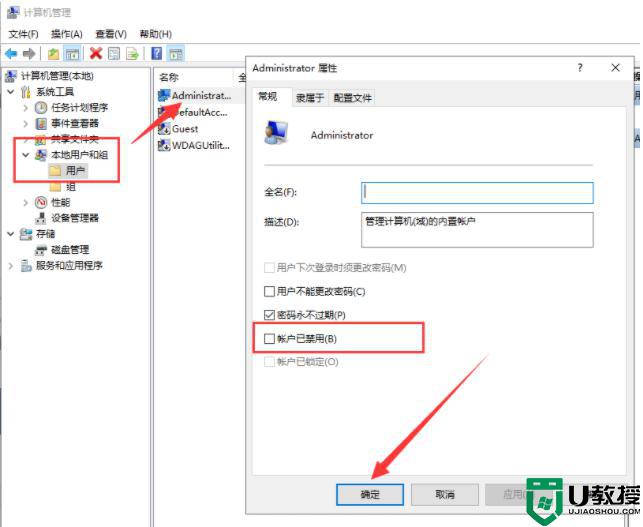
3、登录Administrator账户就可以安装软件啦。
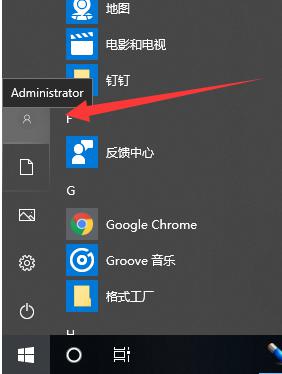
二:组策略开启了“禁止用户安装”,将其关闭即可。
1、win+R快捷键打开运行窗口,输入gpedit.msc,点击确定。
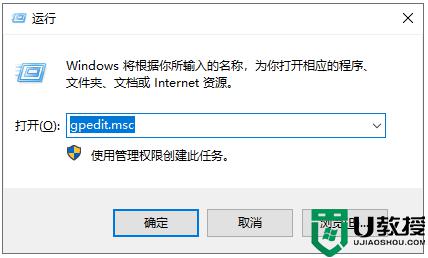
2、打开组策略编辑器,展开管理模板>>windows组件>>Windows Installer,右侧找到禁止用户安装。双击打开属性。
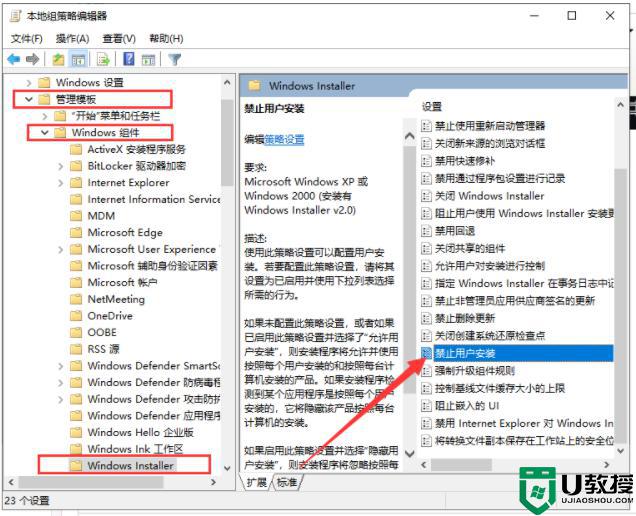
3、如果是已启用,就将其改为未配置或者已禁用,点击确定即可。
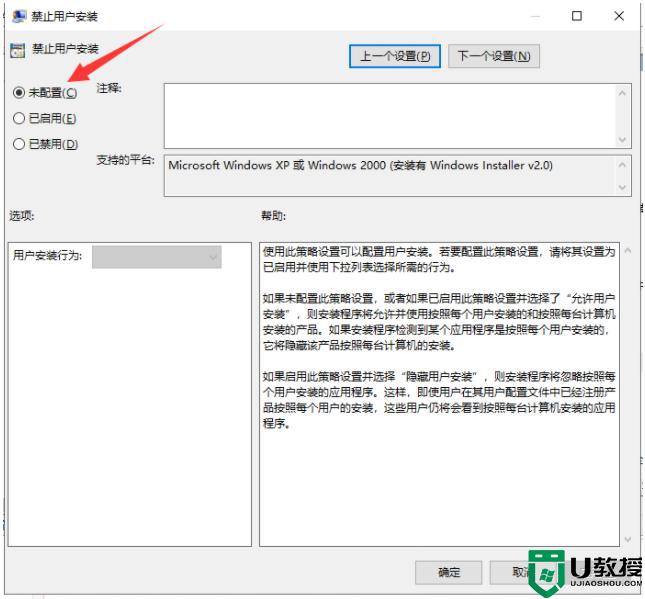
三:兼容性问题也可能会导致软件安装不了的情况,设置一下兼容性。
1、右击已经下载好还未安装的程序文件,选择属性。属性窗口中切换到兼容性选项卡,勾选以兼容模式运行这个程序,选择兼容性比较好的win7系统,点击确定即可。
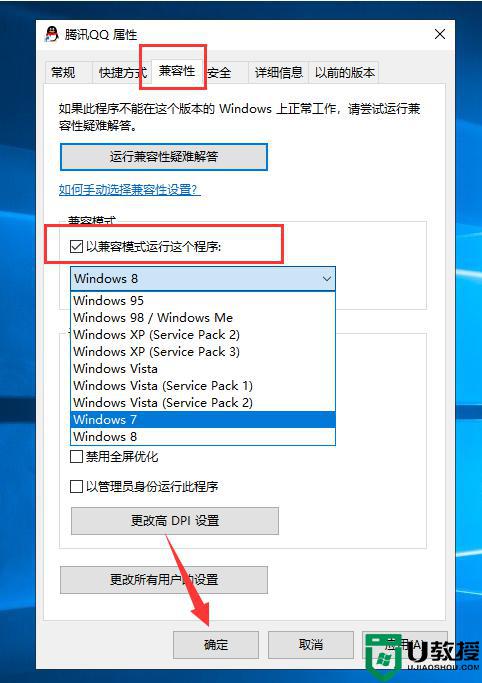
上述就是关于win10安装软件没反应处理方法了,碰到同样情况的朋友们赶紧参照小编的方法来处理吧,希望能够对大家有所帮助。

